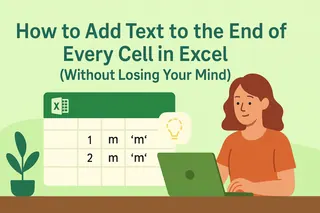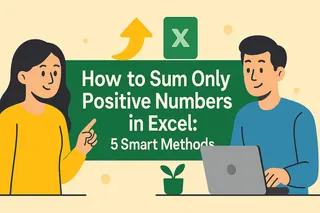엑셀은 우리 모두가 의지하는 든든한 조력자입니다. 매출 추적, 프로젝트 관리, 복잡한 데이터 정리에 이르기까지 다양하게 활용되죠. 하지만 흥미로운 점은 엑셀 고수들도 행 추가 같은 기본 작업에서 가끔 실수한다는 것입니다.
수년간 스프레드시트와 씨름한 경험(지금은 Excelmatic으로 다른 이들을 돕고 있죠)을 통해 배운 것은, 이런 기본기를 숙달하는 것이 초보자와 파워 사용자를 가르는 핵심이라는 점입니다. 가장 효율적인 행 추가 방법과 제가 더 빨리 알았더라면 좋았을 비법들을 소개해 드리겠습니다.
방법 1: 오른쪽 클릭 기본 방식 (초보자 친화적)
"학습용 보조 바퀴" 같은 방법으로, 간단하고 믿음직하며 처음 시작하기에 완벽합니다:
- 새 행을 추가할 위치 아래의 행 번호 클릭
- 오른쪽 클릭 후 "삽입" 선택
- 짜잔 - 새 행이 나타납니다!
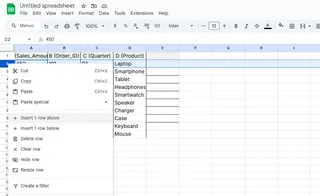
전문가 팁: 여러 행이 필요하신가요? 먼저 여러 행 번호를 선택한 후 삽입을 클릭하세요. 엑셀은 선택한 수만큼 행을 추가합니다.
방법 2: 키보드 단축키 (속도 중독자 추천)
Ctrl+C/Ctrl+V로 생활하는 분들을 위한 방법:
- Windows: Ctrl + Shift + + (더하기 기호)
- Mac: Command + Shift + +
새 행을 원하는 셀을 선택하고 조합키를 누르세요. 마우스 필요 없습니다!
방법 3: 엑셀 테이블 (스마트한 방식)
아직 일반 범위 대신 테이블을 사용하지 않는다면 큰 기회를 놓치고 있는 겁니다:
- 데이터를 테이블로 변환 (Ctrl+T)
- 하단으로 스크롤
- 테이블 아래 행에 입력 시작 - 자동으로 확장됩니다!
테이블은 새 데이터 추가 시 수식과 서식을 유지하는 마법 같은 기능입니다. Excelmatic은 실제로 AI 기반 대시보드에서 유사한 스마트 테이블을 사용하여 증가하는 데이터셋을 쉽게 처리합니다.
방법 4: 리본 메뉴 방식 (시각적 학습자용)
버튼이 보여야 하는 분들을 위한 방법:
- 행 선택
- 홈 탭 → 셀 그룹 → 삽입 → 시트 행 삽입
보너스: 이 방법은 필요한 경우 열이나 셀 삽입 같은 다른 옵션도 보여줍니다.
방법 5: 매크로 (반복 작업용)
매일 같은 위치에 행을 추가한다면 매크로를 기록하세요:
- 보기 → 매크로 → 매크로 기록
- 행 삽입 수행
- 기록 중지
- 버튼이나 단축키에 할당
까다로운 상황 대처법
병합된 셀 문제
엑셀은 병합된 셀 사이에 행 삽입을 시도할 때 문제를 일으킵니다. 해결법:
- 먼저 병합 해제 (Alt+H+M+U)
- 행 삽입
- 필요한 경우 다시 병합
숨겨진 행 문제
숨겨진 행 사이에 삽입하면 새 행이 숨겨질 수 있습니다. 항상 숨겨진 행 확인 (Ctrl+Shift+9)을 먼저 하세요.
엑셀 베테랑의 프로 팁
- 서식 복사기 브러시를 더블클릭하면 여러 새 행에 서식을 복사할 수 있습니다
- 행 삽입 후 Ctrl+D로 즉시 수식을 아래로 채우세요
- Excelmatic의 AI는 데이터 패턴을 기반으로 행 추가 위치를 자동으로 제안할 수 있습니다
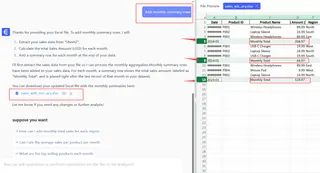
이것이 중요한 이유
Excelmatic으로 팀을 돕는 작업에서 작은 효율성들이 어떻게 누적되는지 목격했습니다. 행당 5초를 절약하는 것이 매월 수 시간으로 이어집니다. 대규모 데이터셋을 다룰 때는 이러한 방법들을 알면 좌절과 오류를 방지할 수 있습니다.
가장 좋은 점은? 이제 Excelmatic 같은 도구는 AI를 사용해 새 행이 필요한 시점을 예측하고 데이터 구조를 기반으로 최적의 위치를 제안합니다. 마치 여러분의 다음 동작을 미리 아는 엑셀 도우미가 있는 것 같죠.
더 알고 싶으신가요? 행을 추가할 때 모든 계산과 차트를 완벽하게 동기화 상태로 유지하는 Excelmatic의 스마트 템플릿을 확인해 보세요. 하루 종일 수동으로 행을 추가하는 것보다 더 중요한 일이 많으실 테니까요.